Google als Startseite einrichten: So geht’s
Die Startseite ist für Viele der Einstieg ins Internet und damit sogar den Tag. Sobald der Browser geöffnet wird, geht es mit der Startseite los. Hier gibt es viele Möglichkeiten: Eine News-Seite, den Mail-Provider oder auch die Seite des Arbeitgebers, doch am beliebtesten ist wahrscheinlich die Seite der Suchmaschine Google. Besonders für SEOs ist Google sinnvoll, müssen doch die Suchergebnisse zu bestimmten Keywords immer wieder ganz einfach selbst geprüft oder Google für Recherchezwecke benutzt werden. Wir zeigen, wie man Google als Startseite einrichten kann.
Google als Startseite im Chrome Browser festlegen
Möchtet ihr eure Startseite in Google Chrome auf die Google-Suchmaschine festlegen? Das ist eigentlich ganz einfach. Hier unsere Schritt-für-Schritt-Anleitung:
- Startet Chrome und klickt in der rechten oberen Ecke neben dem Profilbild auf das Symbol mit den drei Punkten.
- Navigiert etwas weiter unten und wählt die Option „Einstellungen“ aus.
- In der linken Menüleiste klickt ihr auf „Darstellung“.
- Aktiviert den Schalter für „Schaltfläche ‚Startseite‘ anzeigen“. Dadurch wird ein Dropdown-Menü geöffnet.
- Klickt jetzt auf den zweiten Eintrag und tragt die gewünschte Webadresse ein, in diesem Fall „https://www.google.de“. Ab diesem Zeitpunkt begrüßt euch die vertraute Google-Suchleiste jedes Mal, wenn ihr Google Chrome öffnet oder ein neues Fenster im Chrome-Browser startet.
Die Google Startseite auf dem Android-Handy
Möchtet ihr auf eurem Apple- oder Android-Smartphone oder Tablet die Google-Suche sehen, wenn ihr die Chrome-App startet? Das müsst ihr machen, damit Google die Startseite in eurem Handy-Browser wird.
- Für ein Android-Gerät: Geht einfach wie folgt vor. Als Erstes klickt ihr auf das Einstellungsmenü. Danach wählt unter dem Menüpunkt „Erweitert“ die Option „Startseite“ aus und gebt im nächsten Fenster die Adresse für Google ein.
- Wenn ihr hingegen ein iOS-Gerät verwendet, könnt iht in der Google Chrome-App die Google-Suchleiste einstellen, indem ihr in der unteren angehefteten Navigationsleiste auf die drei Punkte klickt. Anschließend navigiert ihr zu „Einstellungen“ und wählt „Suchmaschine“ aus. Abschließend wählt ihr hier „Google“ aus der Dropdown-Liste.
Google als Startseite bei Firefox festlegen:
Firefox Mozilla Firefox gehört zu den beliebtesten Browsern überhaupt. Insbesondere hierzulande weist er nach Chrome den zweithöchsten Marktanteil auf. Um in diesem die Homepage der Google Suchmaschine einzurichten, geht Ihr ganz ähnlich wie beim Chrome Browser vor:
- Öffnet den Browser und klickt oben auf das Burgermenü (Drei horizontale Linien).
- Tippt auf „Einstellungen“ > „Startseite“.
- Im Auswahlmenü neben „Startseite und neue Fenster“ findet Ihr den Eintrag „Benutzerdefinierte Adressen“.
- Wählt diesen an und gebt die Google-Adresse an.
- Wenn Ihr Firefox schließt und wieder öffnet, erspäht Ihr das bunte Google-Logo. Eine Einbuße müsst Ihr bei Mozilla Firefox allerdings hinnehmen: Im Gegensatz zu Chrome wird Google nicht automatisch Euer Display zieren, wenn Ihr einen neuen Tab öffnet.
Google als Startseite festlegen: Apple Safari
Auf Eurem Mac-Modell stellt Ihr die neue Startseite folgendermaßen ein:
- Habt Ihr den Browser offen, positioniert Ihr den Mauszeiger an den oberen Display-Rand, um die Menüleiste anzeigen zu lassen.
- Wählt „Safari“ an. Geht auf „Einstellungen“ > „Allgemein“ und wählt bei „Neue Fenster öffnen mit“ > „Homepage“ aus.
- Bei „Homepage“ tragt Ihr nun die Google-URL ein.
- Nachdem Ihr die Einstellungen geschlossen habt, werdet Ihr noch einmal um Bestätigung gebeten. Ihr könnt zusätzlich bei „Neue Tabs öffnen mit“ im Drop-down-Menü „Gleicher Seite“ anwählen, damit auch neue Tabs mit der Google-Suche starten.
Google als Startseite im Microsoft Edge Browser festlegen:
So ändert Ihr die Startseite im Edge Browser(früher Internet Explorer) ab:
- Im Edge Browser klickt Ihr oben rechts auf das Drei-Punkte-Menü.
- Weiter unten tippt Ihr auf die Option „Einstellungen“ > „Allgemein“.
- Aktiviert den Regler unter „Schaltfläche ‘Startseite’ anzeigen“ und gebt bei „Bestimmte Seite“ die URL ein.
- Ihr sucht in dieser Liste vergebens nach dem Internet Explorer? Der wurde 2022 eingestellt und von Microsoft Edge abgelöst.
Titelbild © Pickypicks / stock.adobe.com






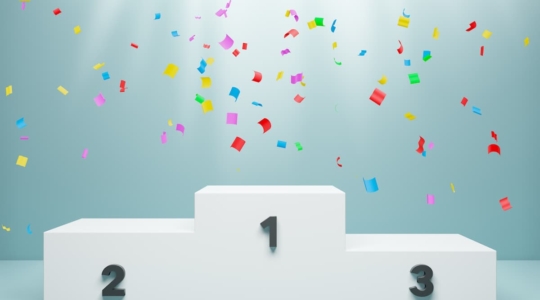
Keine Kommentare vorhanden